Con el filtro de aceite, este aspecto pintado puede conseguirse fácilmente con unos pocos clics. En primer lugar, te muestro el aspecto previo:.webp?tutkfid=46622)
Y este es el aspecto que tiene cuando lo aplicas. Sólo lo he aplicado parcialmente a una máscara.
.webp?tutkfid=46623)
Pero empecemos por el principio: Simplemente duplico la capa con Ctrl+J o Comando+J (1) y llamo aquí al filtro de aceite (Filtro>Color del aceite, 2)..webp?tutkfid=46624)
Reajusto aquí todas las pestañas y hago zoom al 100 %.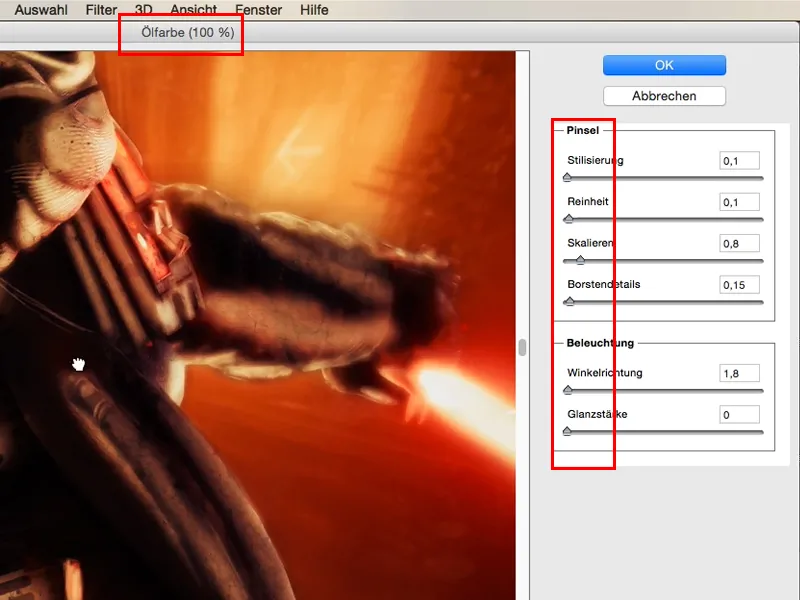
Por cierto, el conjunto ya está pre-pintado un poco - se puede ver aquí, está texturizado (1), hay elementos mecánicos incorporados, y pienso: para hacer que estos elementos mecánicos, por ejemplo, aquí en la parte inferior de la correa, se mezclen muy bien con las zonas pintadas (2), no hay nada mejor que el filtro de aceite para este aspecto pintado..webp?tutkfid=46626)
En realidad es bastante sencillo. Cualquiera puede usar esta cosa y diseñar el filtro como quiera. Aquí os muestro mi configuración, con la que siempre consigo resultados bastante buenos. Voy hasta el frente con la estilización. También tiro de la pureza hasta el tope.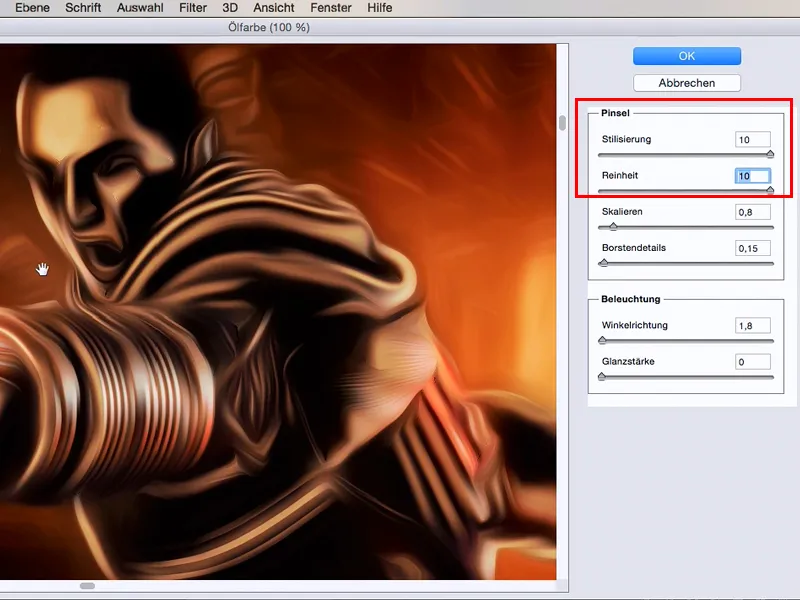
Ya se puede ver - ahora es realmente tan lavada como una pintura. Aquí ya se ven las pinceladas.
El conjunto es siempre un poco demasiado redondo para mí, pero con la escala ahora puedo cambiar el tamaño de estas oscilaciones aquí. Utilizo los detalles de las cerdas para devolver algo, para hacer esto un poco más fino. Suelo ir por el centro aquí y con el escalado también.
La dirección del ángulo ahora determina donde dibujo mis áreas brillantes con más fuerza aquí, y puedes simplemente ajustar esto como quieras. Yo suelo usar algo así como 200-300%..webp?tutkfid=46628)
Y ahora el nivel de brillo: Si quiero tener estructuras duras aquí... lo llevo al límite... entonces parece totalmente abstracto. A veces eso realmente puede pasar por arte.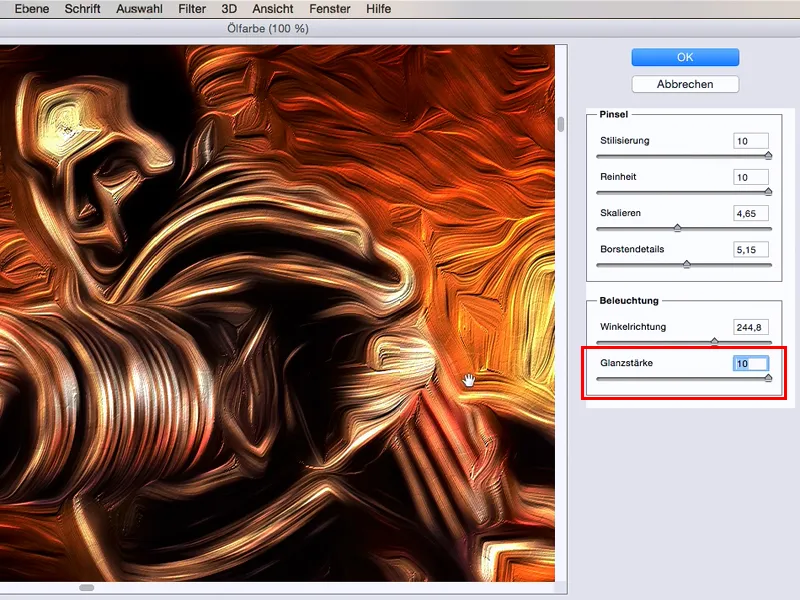
O no quiero ver ninguna estructura en absoluto, quiero que sea realmente suave, entonces voy a 0 con el nivel de brillo.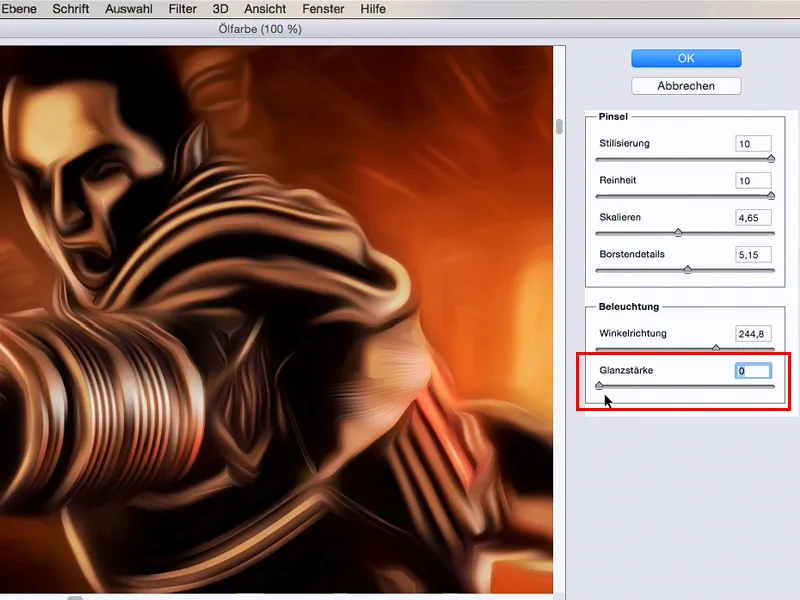
Tomo un ligero valor de brillo de aprox. 1 y confirmo todo con OK (1).
Ahora se ve muy bien pintado, pero no lo quiero en toda la imagen, al contrario, quiero que se elimine de ciertas zonas de la imagen. Así que simplemente creo una máscara aquí abajo (2) - y la invierto. Alternativamente, también puede mantener pulsada la tecla Alt cuando vaya a la máscara, a continuación, la máscara se invierte automáticamente (3)..webp?tutkfid=46631)
Y ahora sólo tengo que agarrar un pincel blanco suave (voy a establecer la opacidad al 40%) y ahora realmente puedo pintar mi filtro de aceite en la imagen.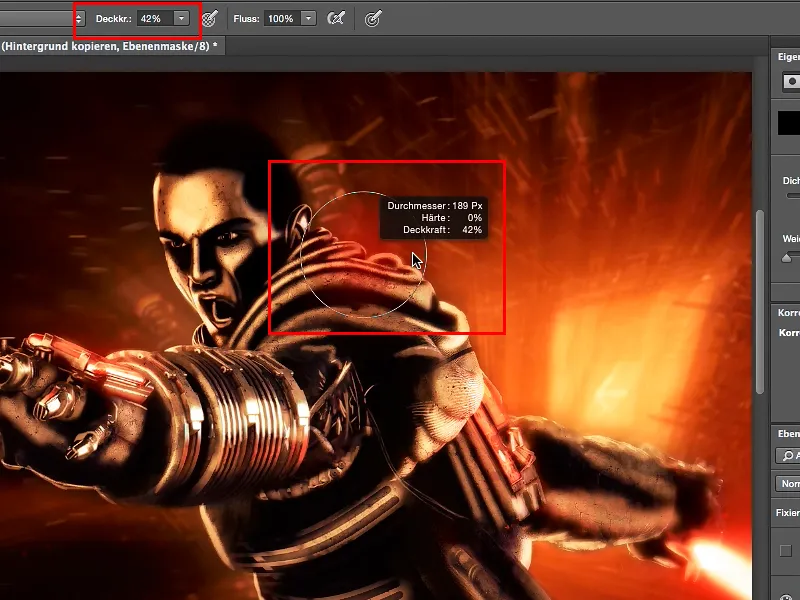
Puedo mezclar toda la técnica aquí, y donde quiero que los detalles estén al 100%, como en la cara, simplemente no pinto el filtro de aceite sobre él en absoluto. Así puedo crear una especie de cuadro pintado con un toque de autenticidad o montaje.
Y ese es el propósito de todo el asunto. Quiero dejar al espectador un poco perplejo sobre lo que realmente se ha hecho aquí. Si lo hago al cien por cien con una desviación completa sobre todo el cuadro, todo el mundo dirá inmediatamente: filtro de aceite, filtro de aceite, filtro de aceite.
Pero si sólo repaso algunas zonas con unos pocos puntos porcentuales, entonces consigo realmente un aspecto que tiene un valor de reconocimiento, en el que la gente dice: "Sí, aquí parece un filtro de aceite, en todo caso en el fondo, pero de alguna manera tampoco en el frente (1)...", y con eso puedo crear algo propio, puedo fijar ciertos acentos pintados, reforzarlos, o incluso crear un aspecto de cuadro entero con ello..webp?tutkfid=46634)
Y puede ser así de sencillo: con el filtro de aceite.


